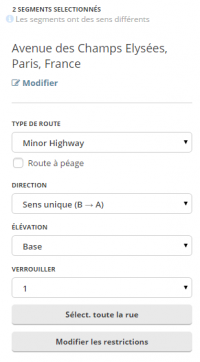(replacing empty template {{Disambiguation}} by Category:Disambiguation) |
m (Sebiseba a déplacé la page Waze Map Editor (WME)/Zone d'onglets vers Utilisateur:OLD/Waze Map Editor (WME)/Zone d'onglets) |
||
| (2 versions intermédiaires par 2 utilisateurs non affichées) | |||
| Ligne 1 : | Ligne 1 : | ||
' | {{France Tabs|Edition}} | ||
<onlyinclude>{{#ifeq:{{{transcludesection|CONTENT}}}|CONTENT| | |||
<!------------------------ DO NOT EDIT ABOVE THIS LINE--------------------------------------> | |||
=={{@|Zone d'onglets}}== | |||
Dans la partie gauche de la fenêtre, sous votre nom, se trouve une zone d'information générale contenant des onglets. Lorsque vous sélectionnez un ou plusieurs objets (segment, intersection ou Lieu), cette zone change pour vous permettre l’édition ou la visualisation des informations de ces éléments. | |||
Enfin, certains scripts (utilisables sous forme d'extension Chrome ou Firefox) ajoutent des onglets supplémentaires destinés à la gestion de leurs fonctionnalités propres. | |||
[[ | ===={{@|Onglets visibles par défaut}}==== | ||
[[File : Zone Onglets.png | 200px | right]] | |||
Quand aucun objet n'est sélectionné, seules les informations vous concernant sont affichées. Elles sont regroupées sous 3 onglets : | |||
{{Collapsible section top}} | |||
# Onglet '''Moi''' | |||
# Onglet '''Trajets''' | |||
# Onglet '''Zones''' | |||
{{Clear}} | |||
{{Collapsible section content}} | |||
=====Onglet Moi===== | |||
<div style="float:right">[[File : Wazer WME.png]][[File : permission_levels.png]]</div> | |||
L'onglet ''Moi'' affiche vos points et votre Rang d'édition: | |||
L'icone de Wazer avec un casque indique que vous avez des droits d'édition. A sa droite, les cônes de chantier avec un numéro correspondent à votre rang d'édition. En dessous se trouve un court texte détaillant votre rang et vos permissions. | |||
=====Onglet Trajets===== | |||
L'onglet ''Trajets'' vous permet de voir l'historique des trajets que vous avez effectué avec Waze lors des 3 derniers mois. En cliquant sur l'un d'entre eux, la carte va tenter de vous afficher au mieux le parcours choisi. Les trajets de plus de 40 km ne tiennent généralement pas intégralement à l'écran à cause des limitations au niveau du zoom. Les parties de trajet apparaissant en rouge correspondent soit à des routes inexistantes dans Waze (auquel cas vous pouvez zoomer sur la zone en question pour déterminer si la route doit être ajoutée) soit à la perte du signal GPS (dans un tunnel par exemple). | |||
Ces trajets ont un effet direct sur vos zones d'éditions puisque vous n'êtes habilités à modifier la carte que dans un rayon précis (dépendant de votre rang d'édition) autour de vos trajets effectués. | |||
=====Onglet Zones===== | |||
Cet onglet affiche vos zones d'édition, zones dans lesquelles vous pouvez effectuer des modifications. | |||
{{Collapsible section bottom}} | |||
===={{@|Informations visible avec un/des segment(s) sélectionné(s)}}==== | |||
<div style="float:right">[[File : Onglet Segment.png | 200px]]</div> | |||
Lorsqu’on sélectionne un ou plusieurs objets (segment, intersection, Lieu), la Zone d’onglets laisse place aux propriétés de ces éléments. | |||
En premier lieu, on trouve le nombre d'objets sélectionnés, puis leurs informations. L'image ci-contre montre les informations visibles lorsque plusieurs segments sont sélectionnés. | |||
Des détails sur ces paramètres peuvent être trouvés sur le Guide d'Edition. | |||
{{Clear}} | |||
<!------------------------ DO NOT EDIT BELOW THIS LINE--------------------------------------> | |||
}}</onlyinclude> | |||
Dernière version du 12 décembre 2020 à 16:12
Zone d'onglets 
Dans la partie gauche de la fenêtre, sous votre nom, se trouve une zone d'information générale contenant des onglets. Lorsque vous sélectionnez un ou plusieurs objets (segment, intersection ou Lieu), cette zone change pour vous permettre l’édition ou la visualisation des informations de ces éléments.
Enfin, certains scripts (utilisables sous forme d'extension Chrome ou Firefox) ajoutent des onglets supplémentaires destinés à la gestion de leurs fonctionnalités propres.
Onglets visibles par défaut 
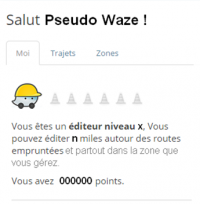
Quand aucun objet n'est sélectionné, seules les informations vous concernant sont affichées. Elles sont regroupées sous 3 onglets :
Informations visible avec un/des segment(s) sélectionné(s) 
Lorsqu’on sélectionne un ou plusieurs objets (segment, intersection, Lieu), la Zone d’onglets laisse place aux propriétés de ces éléments. En premier lieu, on trouve le nombre d'objets sélectionnés, puis leurs informations. L'image ci-contre montre les informations visibles lorsque plusieurs segments sont sélectionnés.
Des détails sur ces paramètres peuvent être trouvés sur le Guide d'Edition.